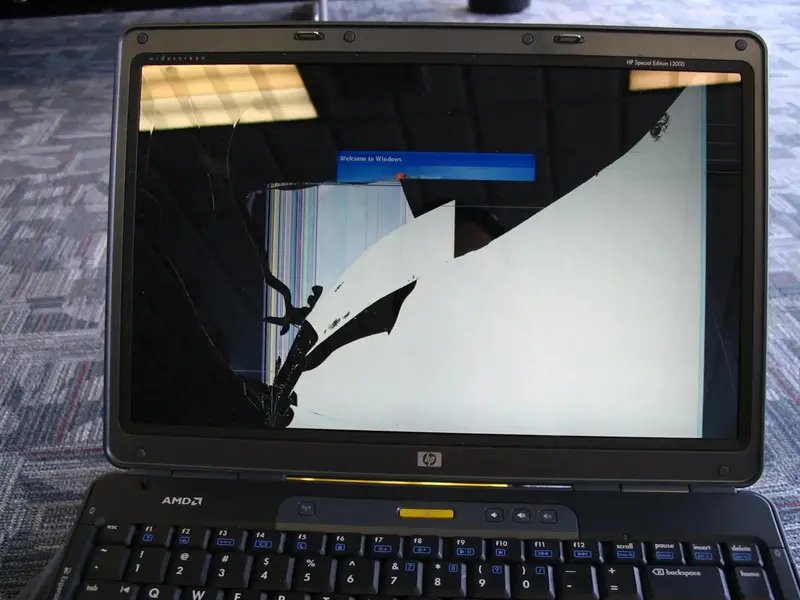¿Cómo reemplazo la pantalla LCD de mi computadora portátil?
Noticia
May-16-2025
Menú
de contenido
>> Identifique el modelo de su laptop y las especificaciones de la pantalla
● Guía paso a paso: ¿Cómo reemplazo la pantalla LCD de mi computadora portátil?
● FAQ
Reemplazar la pantalla LCD de su computadora portátil puede parecer una tarea abrumadora, pero con la orientación, las herramientas y la paciencia adecuadas, es un proyecto de bricolaje manejable. Ya sea que su pantalla esté agrietada, parpadeando o completamente no funcional, saber cómo reemplazar la pantalla LCD de su computadora portátil puede ahorrarle tiempo y dinero en comparación con las reparaciones profesionales. Esta guía completa lo guiará a través de cada paso del proceso, desde la preparación hasta las pruebas, asegurando que pueda restaurar con confianza la pantalla de su computadora portátil.
Comprender los conceptos básicos del reemplazo de la pantalla de la computadora portátil
Antes de sumergirse en los pasos prácticos, es importante comprender qué implica reemplazar una pantalla LCD. La pantalla de la computadora portátil es un componente delicado que se conecta a la placa base a través de un cable de video. La pantalla se mantiene en su lugar mediante tornillos y, a veces, cinta adhesiva, rodeada por un bisel (el marco alrededor de la pantalla). Reemplazar la pantalla implica quitar con cuidado el bisel, desconectar la pantalla dañada e instalar un reemplazo compatible.
Preparación para reemplazar la pantalla LCD de su computadora portátil
Reúna las herramientas necesarias
Para reemplazar la pantalla LCD de su computadora portátil, necesitará algunas herramientas esenciales:
- Juego de destornilladores: destornilladores Phillips pequeños y de cabeza plana, preferiblemente de precisión, para quitar varios tornillos.
- Herramientas de palanca de plástico o Spudgers: para abrir el bisel de manera segura sin rayar ni dañar la carcasa de la computadora portátil.
- Pinzas: Útiles para manipular pequeños tornillos y conectores.
- Muñequera antiestática: para evitar que la electricidad estática dañe los componentes sensibles.
- Contenedor para tornillos: Para mantener los tornillos organizados y evitar pérdidas.
- Paño de microfibra: Para limpiar la nueva pantalla antes de la instalación.
Tener estas herramientas listas hará que el proceso sea más fluido y reducirá el riesgo de daños.
Apagar y desconectar
Antes de comenzar, asegúrese de que su computadora portátil esté completamente apagada y desenchufada de cualquier fuente de alimentación. Si su computadora portátil tiene una batería extraíble, sáquela. Este paso es crucial para evitar descargas eléctricas y evitar daños en los componentes internos.
Identifique el modelo de su computadora portátil y las especificaciones de la pantalla
Conocer el número exacto de modelo de su computadora portátil es esencial para encontrar la pantalla de reemplazo correcta. Este número generalmente se encuentra en una etiqueta en la parte inferior de la computadora portátil o debajo de la batería. Una vez que tenga el número de modelo, busque una pantalla LCD compatible que coincida con el tamaño, la resolución, el tipo de conector y las especificaciones de su pantalla original.
Guía paso a paso: ¿Cómo reemplazo la pantalla LCD de mi computadora portátil?
Paso 1: Retire el bisel de la pantalla
El bisel es el marco de plástico que rodea la pantalla de su computadora portátil. Por lo general, se mantiene en su lugar con tornillos y clips.
- Busca cubiertas de tornillos o almohadillas de goma en el bisel. Retírelos con cuidado para exponer los tornillos.
- Use un destornillador Phillips pequeño para quitar todos los tornillos del bisel.
- Con una herramienta de palanca de plástico, comience a separar suavemente el bisel del conjunto de la pantalla. Trabaje lentamente alrededor de los bordes para liberar los clips sin romper el bisel.
Paso 2: Desatornille y retire la pantalla dañada
Con el bisel retirado, verá los tornillos que sujetan la pantalla a los soportes metálicos.
- Retire estos tornillos con cuidado y manténgalos seguros.
- Incline la pantalla ligeramente hacia adelante para acceder al cable de video conectado en la parte posterior.
- El cable de video generalmente está asegurado con cinta adhesiva. Despegue suavemente la cinta.
- Desconecte el cable de video tirando del conector hacia afuera sin torcerlo ni doblarlo.
Paso 3: Retire la pantalla vieja
Una vez que el cable esté desconectado, retire la pantalla dañada por completo. Tome nota de su orientación y cómo se montó, ya que la nueva pantalla deberá instalarse de la misma manera.
Paso 4: Conecte e instale la nueva pantalla
- Desembale la nueva pantalla con cuidado, evitando tocar la superficie de la pantalla.
- Conecte el cable de video a la nueva pantalla, asegurándose de que esté completamente asentada y segura.
- Coloque la nueva pantalla en el marco, alineándola con los soportes de montaje.
- Vuelva a atornillar la pantalla en su lugar con los tornillos retirados anteriormente. Evite apretar demasiado para evitar daños.
Paso 5: Pruebe la nueva pantalla antes de volver a ensamblarla
Antes de volver a colocar el bisel, encienda su computadora portátil para probar la nueva pantalla.
- Verifique la claridad de la pantalla, los píxeles muertos, el parpadeo o los problemas de color.
- Si la pantalla es táctil, verifique la funcionalidad táctil.
- Si surge algún problema, vuelva a verificar la conexión y la compatibilidad del cable.
Paso 6: Vuelva a colocar el bisel y finalice
Una vez que confirme que la nueva pantalla funciona perfectamente:
- Vuelva a colocar el bisel en su lugar con cuidado, asegurándose de que todos los clips encajen.
- Reemplace y apriete los tornillos del bisel.
- Vuelva a aplicar las cubiertas de tornillos de goma o las pegatinas.
- Vuelva a instalar la batería si se quita y conecte su computadora portátil.
Consejos y consideraciones al reemplazar la pantalla de su computadora portátil
- Sea paciente y suave: Los componentes de la computadora portátil son frágiles. Evite apresurarse o usar fuerza excesiva.
- Verifique la compatibilidad de la pantalla: siempre haga coincidir el tamaño, la resolución, el tipo de conector y el número de modelo de la pantalla de reemplazo con su original.
- Realice un seguimiento de los tornillos: Use un recipiente pequeño o una alfombra magnética para organizar los tornillos por tamaño y ubicación.
- Use las herramientas adecuadas: Evite las herramientas de metal para hacer palanca para evitar rayones o daños.
- Precauciones estáticas: Use una muñequera antiestática o conéctese a tierra con frecuencia para evitar daños por estática.
Solución de problemas comunes después del reemplazo
Incluso después de reemplazar con éxito la pantalla de su computadora portátil, pueden surgir algunos problemas:
- Pantalla negra o en blanco: generalmente causada por cables de video sueltos o mal conectados.
- Parpadeo o líneas en la pantalla: Podría deberse a cables dañados o pantallas incompatibles.
- Distorsión de color o píxeles muertos: Puede indicar una pantalla de reemplazo defectuosa o una instalación incorrecta.
Si los problemas persisten, vuelva a verificar las conexiones, actualice los controladores de pantalla o considere consultar a un profesional.
Conclusión
Saber cómo reemplazo la pantalla LCD de mi computadora portátil le permite solucionar un problema de hardware común usted mismo, ahorrando dinero y extendiendo la vida útil de su dispositivo. Al prepararse cuidadosamente, usar las herramientas adecuadas y seguir un proceso paso a paso, puede reemplazar la pantalla de su computadora portátil con confianza. Asegúrese siempre de la compatibilidad de la pantalla de repuesto y pruébela a fondo antes del montaje final. Con paciencia y atención al detalle, su computadora portátil se verá y funcionará como nueva nuevamente.
Preguntas frecuentes
1. ¿Cómo sé si es necesario reemplazar la pantalla de mi computadora portátil?
Si su pantalla está agrietada, muestra líneas, parpadea, muestra píxeles muertos o permanece negra a pesar de encenderse, es probable que necesite reemplazo.
2. ¿Puedo reemplazar la pantalla de la computadora portátil yo mismo sin ayuda profesional?
Sí, con las herramientas adecuadas, paciencia y un manejo cuidadoso, la mayoría de las pantallas de las computadoras portátiles pueden ser reemplazadas por usuarios en casa.
3. ¿Cómo encuentro la pantalla de reemplazo correcta para mi computadora portátil?
Localice el número de modelo completo de su computadora portátil y busque una pantalla que coincida con su tamaño, resolución, tipo de conector y especificaciones de modelo.
4. ¿Qué herramientas son esenciales para reemplazar la pantalla LCD de una computadora portátil?
Un juego de destornilladores de precisión, herramientas de palanca de plástico, pinzas, un paño de microfibra y una muñequera antiestática son esenciales.
5. ¿Qué debo hacer si la nueva pantalla no funciona después de la instalación?
Verifique todas las conexiones de cables, asegúrese de que la pantalla sea compatible, actualice sus controladores de gráficos y, si los problemas persisten, busque ayuda profesional.
Related Topics

Pantalla táctil capacitiva integrada: tecnología 2025
Aug-25-2025

Terminal POS con pantalla táctil capacitiva – Soluciones de próxima generación
Aug-25-2025

Interfaz HMI táctil capacitiva | Control duradero y ergonómico
Aug-24-2025

Fabricantes OEM de paneles capacitivos: soluciones de pantalla táctil personalizadas
Aug-24-2025
Get a Free Quote
✔ 16 Years Manufacture Service ★★★★★
✔ 3 Technical Experts And 52+ Project Engineers Will Assiste You
✔ Wanty Employs Over 52 Engineers, Many Of Whom Come From Leading Tft Lcd Module Companies Such As Tianma And Boe-Varitronix. Each Core Team Member Brings 15 Years Of Industry Experience.
✔ If you would like more information about our products and services, please contact us. Whether you need a standard solution or a customized one, we are here to meet your needs.
✔ Please complete the form below, and the selected location will contact you promptly. Thank you for visiting, and have a great day!